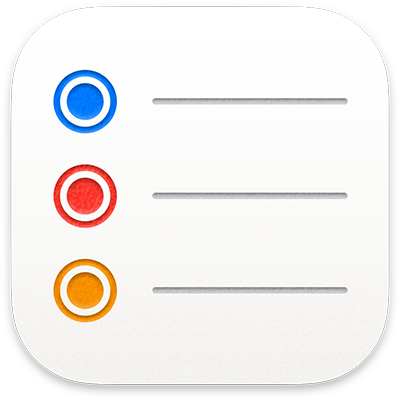
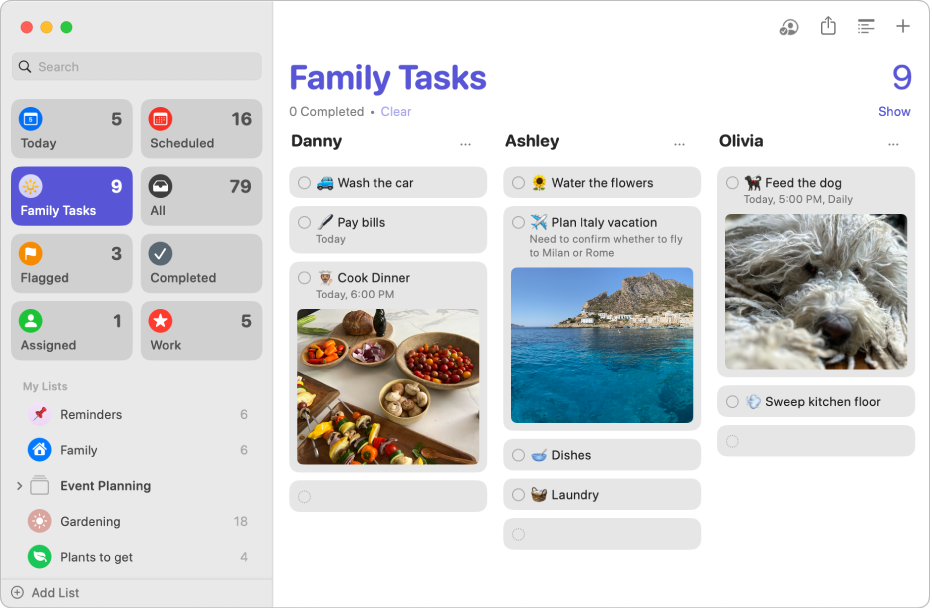
Začínáme s Připomínkami
V aplikaci Připomínky můžete rychle začít sledovat a uspořádat seznamy úkolů. Kromě toho zjistíte, co dalšího můžete s aplikací dělat.
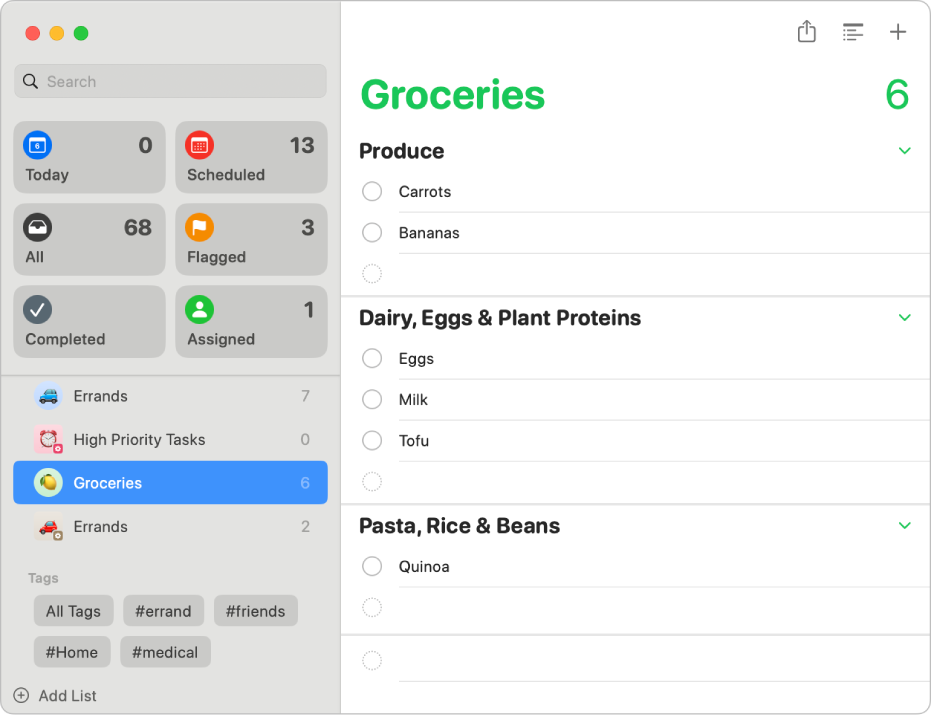
Uspořádání nákupního seznamu
Nakupování si usnadníte vytvořením nákupního seznamu, v němž se položky automaticky řadí do příslušných kategorií.
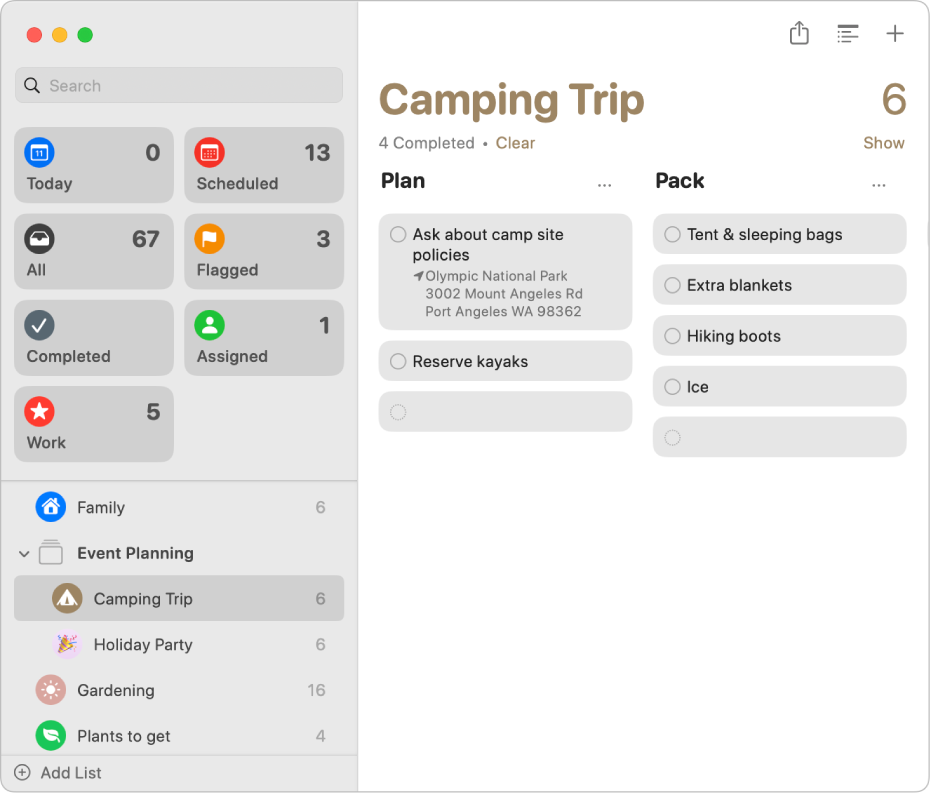
Změna zobrazení
Zobrazení si můžete vybrat podle svého gusta – seznamy nebo sloupce, chytré či přišpendlené seznamy.
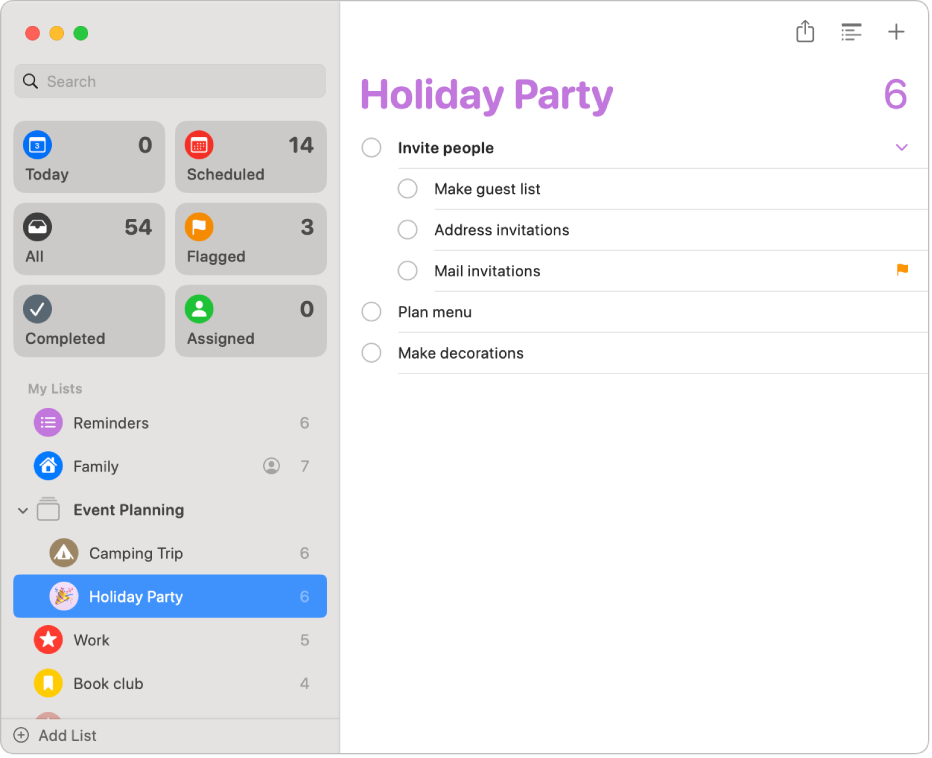
Vnořené úlohy pro větší přesnost
Vnořené úlohy můžete použít, pokud chcete k připomínkám přidat další podrobnosti.
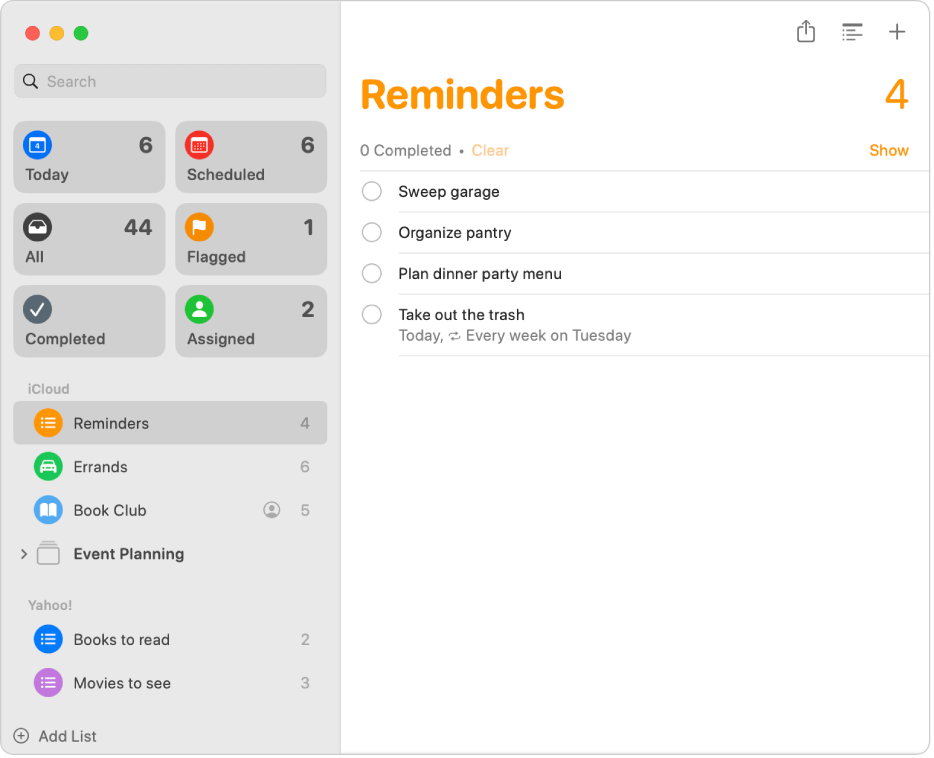
Několik účtů, jeden seznam úkolů
Všechny své seznamy úkolů můžete spravovat v aplikaci Připomínky, i když se nacházejí na různých účtech, jako je iCloud, Exchange, Yahoo nebo AOL.
Chcete-li prozkoumat uživatelskou příručku pro aplikaci Připomínky, klepněte nahoře na stránce na Obsah nebo zadejte slovo či sousloví do vyhledávacího pole.